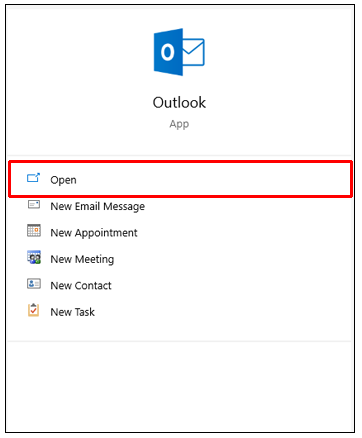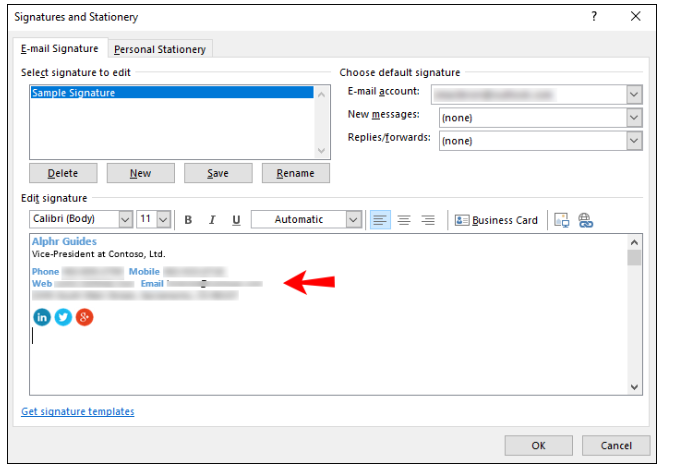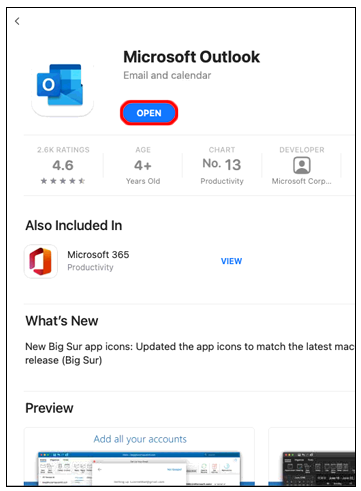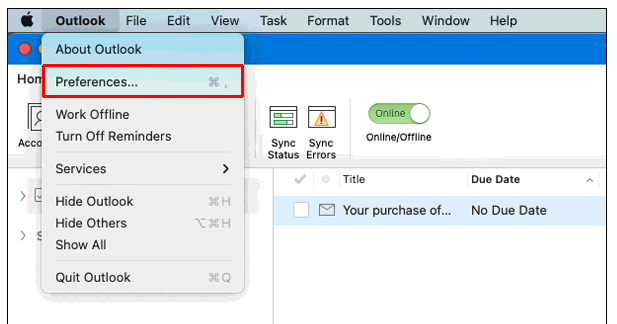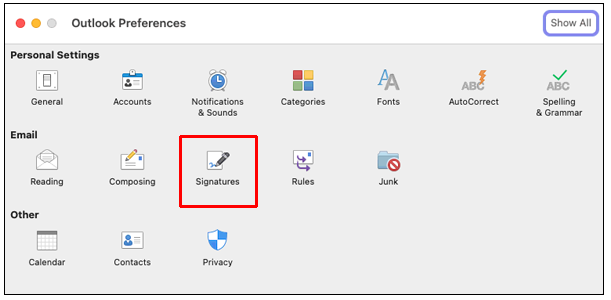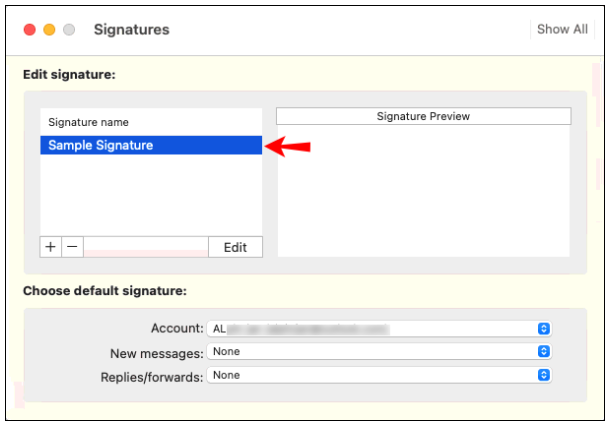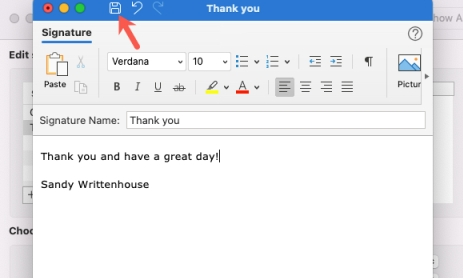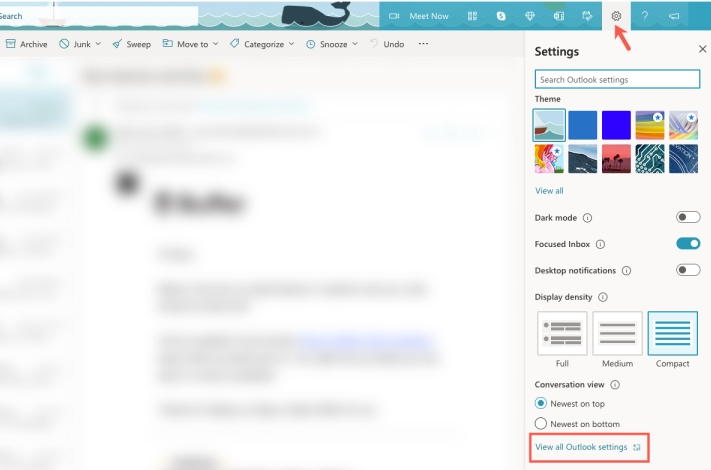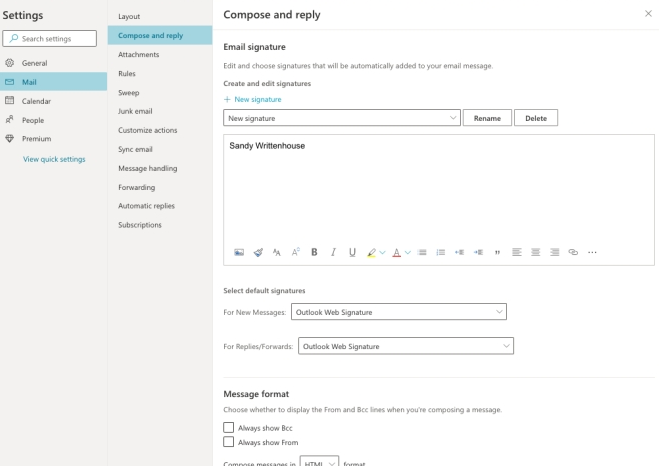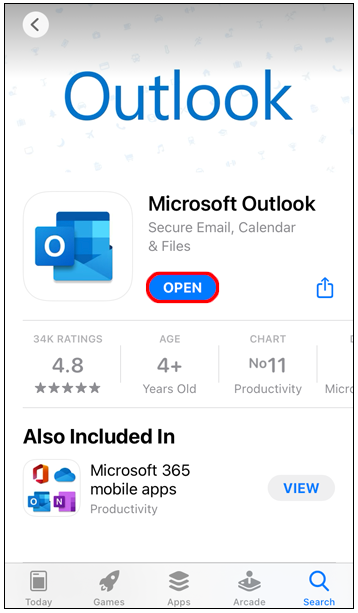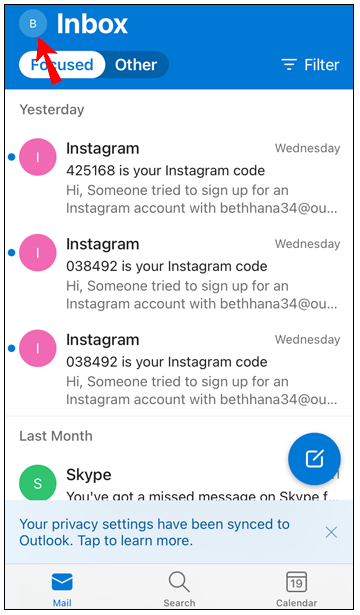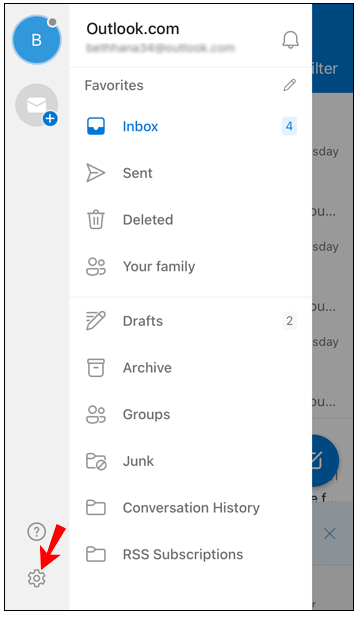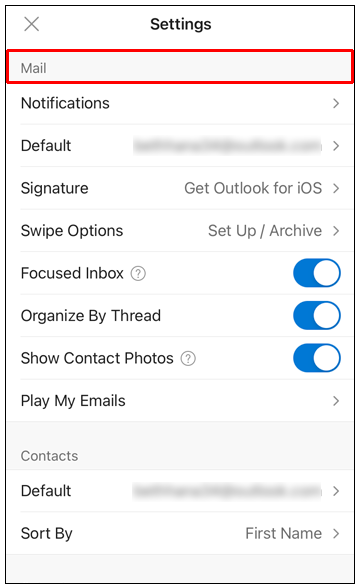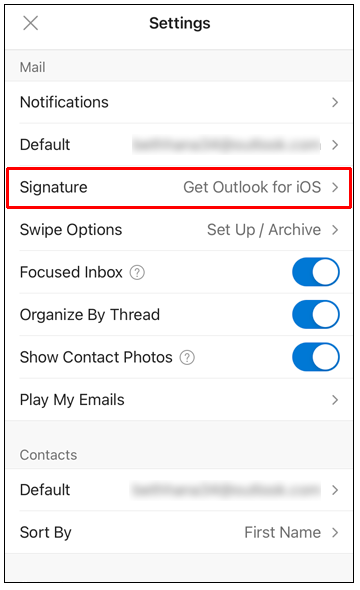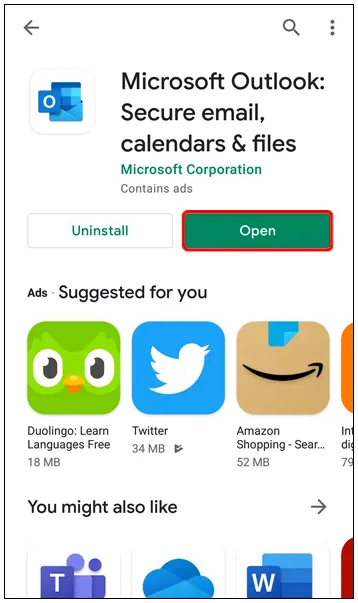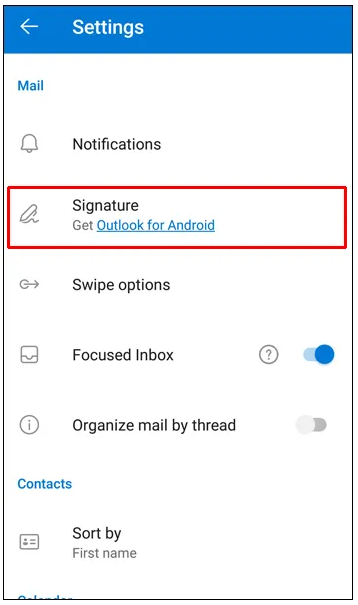Как изменить подпись электронной почты в Outlook
3 января 2023 г.Если вы хотите изменить свою подпись в Outlook, выполните следующие действия:
Изменить подпись в Outlook с помощью Windows
* Шаг 1. Найдите и откройте программу Outlook на ПК с Windows. * Шаг 2. Когда программа откроется, нажмите «Файл» > «Параметры» > «Подпись»
- Шаг 3. В разделе «Подписи и amp; Канцелярские принадлежности», вы можете редактировать информацию о подписи. Нажмите OK, когда закончите.
Изменить подпись в Outlook с помощью Mac
Изменение подписи Outlook на Mac отличается от ее изменения на ПК с Windows.
* Шаг 1. На компьютере Mac найдите и запустите приложение Outlook.
- Шаг 2. Открыв приложение, нажмите меню "Outlook" в левом верхнем углу, а затем "Настройки"
- Шаг 3. На странице настроек нажмите «Подписи»
- Шаг 4. На странице «Подписи» выберите подпись, которую хотите изменить, и внесите изменения. Вы также можете выбрать другую учетную запись, если вы вошли в систему более одной, и соответствующим образом изменить подписи.
- Шаг 5. После внесения изменений в свою подпись обновите ее, нажав кнопку "Сохранить". Затем закройте всплывающую страницу.
Изменить подпись в Outlook через Интернет
- Шаг 1. Откройте любой браузер, перейдите на официальный сайт Outlook (outlook.com) и войдите в свою учетную запись.
- Шаг 2. После успешного входа найдите меню «Настройки», нажав на значок шестеренки в правом верхнем углу экрана. После открытия нажмите «Просмотреть все настройки Outlook».
- Шаг 3. На странице "Настройки" нажмите "Почта" > «Составить и ответить».
- Шаг 4. Теперь выберите подпись, которую хотите изменить, в поле, где отображается ваша текущая подпись. Вы также можете настроить подпись по умолчанию для пересылки, ответов и новых сообщений. Нажмите «Сохранить».
Изменить подпись в Outlook с помощью мобильного телефона
iPhone
- Шаг 1. На iPhone найдите и откройте приложение Outlook. Если у вас нет приложения, вы можете загрузить и установить его на свой телефон из магазина приложений.
- Шаг 2. В левом верхнем углу вы увидите значок своего профиля; нажмите на нее.
- Шаг 3. Посмотрите в нижний левый угол открытой страницы меню; вы увидите значок шестеренки. Нажмите на него, чтобы открыть страницу настроек.
- Шаг 4: на странице настроек найдите почту и коснитесь ее.
- Шаг 5. Теперь найдите и коснитесь подписи.
- Шаг 6. Вы можете отредактировать данные своей подписи на странице подписи и сохранить изменения.
Android
- Шаг 1. Откройте приложение Outlook на своем телефоне. Если его нет на вашем телефоне, вам придется установить его из Play Маркета, прежде чем вы сможете продолжить выполнение других шагов. .
* Шаг 2: коснитесь файла и выберите параметры. На странице параметров выберите почту и нажмите на подпись.
- Шаг 3. Теперь в подписи вы можете выбрать свою подпись и отредактировать ее, а затем сохранить изменения.
Заключительное слово
Изменить подпись Outlook не так сложно, как кажется. Независимо от того, добавляете ли вы логотип компании или личную цитату, Outlook позволяет легко настроить вашу подпись в любое время. Всего несколькими щелчками мыши вы можете убедиться, что каждое отправляемое вами сообщение содержит идеальную подпись.
Оригинал